Controlul camerei smartphone prin bluetooth. Crearea unei aplicații Android pentru a controla un robot acasă prin Bluetooth
Adesea există situații în care trebuie să utilizați o tabletă, dar nu există nicio modalitate de a o ridica. Un exemplu este vizionarea unui film la televizor de pe o tabletă conectată. Stând sau întins pe canapea, este incomod să te ridici sau să te întinzi pentru a derula înapoi, a comuta fișierele etc. O altă opțiune este să asculți muzică de pe o tabletă ascunsă într-o geantă. A-l scoate de fiecare dată este incomod și uneori aproape imposibil. În astfel de situații, este foarte convenabil când smartphone-ul controlează tableta. Cum să implementați această abordare - articolul vă va spune.
Cum să controlezi o tabletă de pe un smartphone în sistemul de operare Android
Din păcate, funcționalitatea smartphone-urilor și tabletelor bazate pe sistemul de operare Android nu oferă posibilitatea conectării a două dispozitive pentru telecomandă... Maximul pe care îl pot face forțele unui sistem „curat” este organizarea sincronizării între ele. Pentru a oferi controlul tabletei de pe un smartphone, trebuie să utilizați programe de la terți... Vom vorbi despre ele.
Telecomandă pentru tabletă
Programul Tablet Remote este un instrument simplu pentru controlul de la distanță al unei tablete de pe un smartphone. Privind în perspectivă, trebuie menționat că funcționalitatea sa nu este foarte largă: există doar posibilitatea de a folosi telefonul ca telecomandă. Programul nu știe cum să transmită imagini de pe ecran, așa că toate acțiunile sunt efectuate orbește. Este în regulă dacă tableta este conectată la televizor și toate acțiunile de pe afișaj sunt vizibile, dar este incomod dacă „tableta” este în geantă.
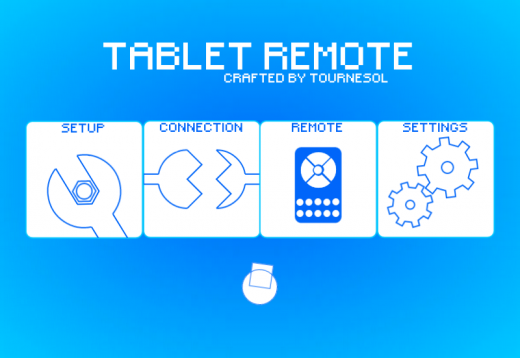
Pentru a utiliza programul, trebuie să îl instalați pe ambele dispozitive. Panoul de acțiuni ulterioare este următorul:
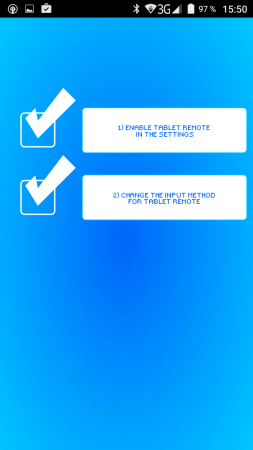
Când telefonul este întors în orientare portret, afișajul arată o telecomandă cu cinci poziții butonul de navigare(ca la dialerele cu butoane), tastele playerului și butoanele de sistem „Acasă”, „Meniu”, „Înapoi”, „Căutare” și „Tastatură”. În acest mod, smartphone-ul controlează tableta în meniu, playerele și alte programe. Când este întoarsă în poziție orizontală, telecomanda comută în modul gamepad.
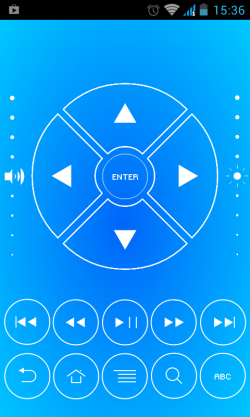 În această poziție, puteți juca jocuri Android pe ecranul televizorului folosind smartphone-ul ca gamepad. Cu toate acestea, nu este necesar un televizor: dacă tableta are o diagonală de 10 ″, este incomod să o țineți mult timp. Iar dacă folosești un suport, poți pune „tableta” pe masă și te poți juca folosind un smartphone pe post de joystick (care este de 2-6 ori mai ușor).
În această poziție, puteți juca jocuri Android pe ecranul televizorului folosind smartphone-ul ca gamepad. Cu toate acestea, nu este necesar un televizor: dacă tableta are o diagonală de 10 ″, este incomod să o țineți mult timp. Iar dacă folosești un suport, poți pune „tableta” pe masă și te poți juca folosind un smartphone pe post de joystick (care este de 2-6 ori mai ușor).
RemoDroid
RemoDroid este un program mai avansat care vă permite să organizați controlul unei tablete de pe un smartphone. Este analog cu popularul utilitar pentru computer TeamViewer. Funcția principală a programului este transmiterea imaginilor de pe afișaj, precum și controlul tactil. Aceasta înseamnă că atunci când se stabilește conexiunea, imaginea de pe ecranul tabletei va fi transmisă către smartphone, iar când dai clic pe comenzi, este lansat articolul corespunzător. Programul are două dezavantaje. Una dintre ele este necesitatea ca ambele dispozitive să fie în același retea locala sau a avut o conexiune IP statică. În al doilea rând, fără drepturi de root pe tabletă, fluxul de imagini poate să nu funcționeze. 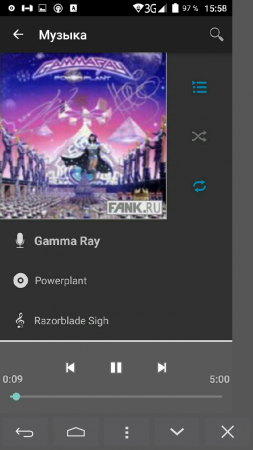
Configurarea programului este extrem de simplă.
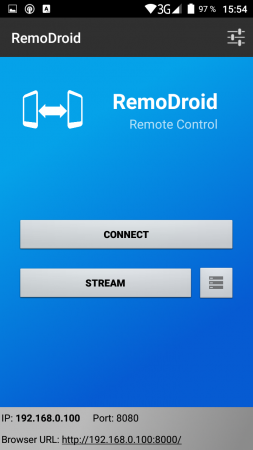
După efectuarea acestor manipulări, pe ecran va apărea o imagine de pe ecranul tabletei, precum și butoanele aflate în mod tradițional sub ecran.
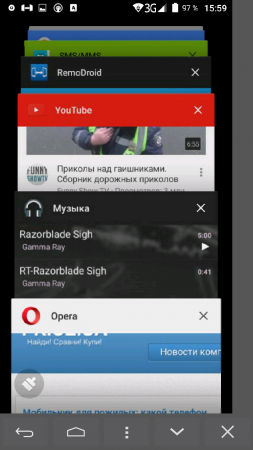
Cum să controlezi o tabletă de pe un smartphone în sistemul de operare Windows
Tablete bazate pe desktop versiuni Windows 8.1 sau 10 în ultimii 2 ani au fost în mod constant la cerere. Metodele de mai sus nu sunt potrivite pentru organizarea telecomenzii, deoarece necesită ca ambele dispozitive să funcționeze Baza Android... Cu toate acestea, acest lucru nu înseamnă că nu veți putea folosi telefonul ca telecomandă. Se folosesc metode vechi dovedite, bune.
TeamViewer
TeamViewer s-a dovedit a fi fiabil și gratuit (pentru uz casnic) soluție pentru organizarea telecomenzii în Mediul Windows... Cu toate acestea, puțini oameni știu că există versiuni ale aplicației adaptate pentru dispozitive mobile... Le puteți instala pe smartphone-uri cu Android, iOS, BlackBerry OS și, bineînțeles, versiunea mobilă a Windows 8.1 sau 10.
Pentru a controla o tabletă Windows de pe telefon, trebuie să descărcați o aplicație client pentru o tabletă, laptop sau computer, precum și să instalați versiunea sa mobilă pe smartphone. Procedura ulterioară este următoarea.
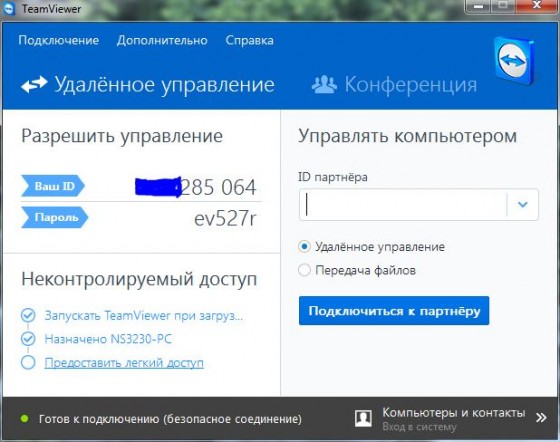
Puteți controla tableta fie cu gesturi ale degetelor, fie conectând un mouse prin Bluetooth sau USB OTG. Metoda este versatilă, deoarece vă permite să controlați orice dispozitiv pe baza versiunii desktop a Windows de pe orice smartphone. 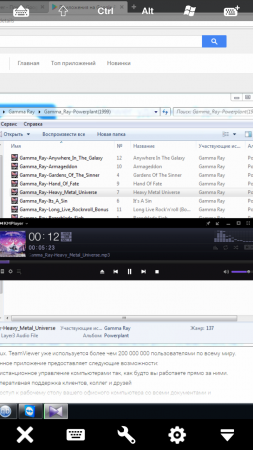
Există un numar mare de aplicații care transformă telefonul Android într-o telecomandă pentru computer.
Cu aceste aplicații, îți poți controla computerul din confortul canapelei, doar o glisare a degetului va fi suficientă pentru a finaliza sarcina. Control computer prin Android pe un PC prin Bluetooth sau Modul Wi-Fi(pe un laptop, astfel de module sunt prezente în configurația din fabrică, în calculatoare staţionare puteți conecta dispozitive externe), trebuie, de asemenea, să petreceți câteva minute din timpul dvs. pentru a instala software-ul necesar. Pentru telecomandă calculator personal se află trei programe grozave care sunt descrise mai jos.
Aplicația Ultimate Control
Aplicația este împărțită în două părți, ca toate aplicațiile de acest tip și anume: agentul pe care este instalat mobil android dispozitiv și o aplicație pentru computer. După ce instalați programul, rulați-l pe computer. Acum trebuie să rulați pe telefon agent instalatși alegeți ce tip de conexiune veți controla. Asta e tot!
Pentru a simplifica controlul computerului, puteți utiliza multitouch în aplicație. Există un număr mare de opțiuni de aplicație pentru program și sunt limitate doar de specificul lecției pe computer. Puteți începe cu capacitatea de a gestiona prezentările. Program suprem Control acceptă mai multe sisteme, cum ar fi Mac, Linux și Windows.
De asemenea, va trebui computer Java Mediu de rulare.
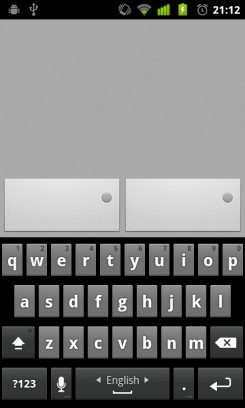
Aplicația Unified Remote
Programul este complet similar cu Ultimate Control, care folosește și controlul serverului, care este configurat pe un computer, și o aplicație pentru dispozitivul tău Android. Aplicația de pe telefon poate porni computerul prin rețea, poate controla volumul, poate opri automat playerele media pentru apelurile primite pe telefon și multe alte funcții.
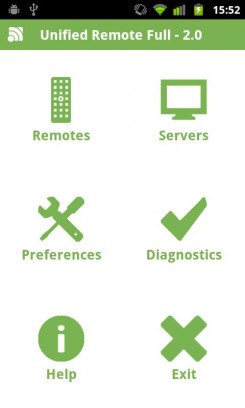
Ne pare rău, această aplicație este plătită, în versiune gratuită multe funcții nu sunt disponibile. managementul programelor PowerPoint și browsere diferite furnizate numai în versiunea plătită a produsului. Din lista de sisteme, Unified Remote este acceptată numai de Windows și necesită .NET Framework 4 pentru a rula.
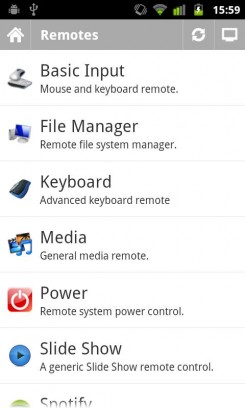
WIN - Aplicație de la distanță
Ca și aplicația anterioară, WIN - Remote acceptă doar sistemul de operare Windows. Pentru o funcționare normală, trebuie să instalați serviciul Windows Remote Service. După instalarea acestui serviciu și lansarea acestuia, puteți crea un server și vă puteți conecta la acesta de pe mobil telefon cu Android... Cu ajutor a acestei aplicații vei putea controla manager de fișiereși multe browsere populare, precum și playere video și audio, prezentări și vizualizatoare de imagini.
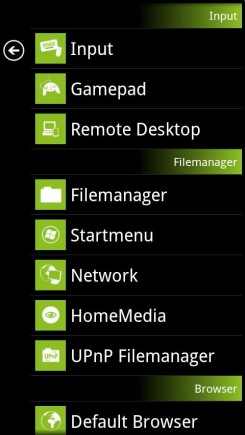
Dintre toate aplicațiile descrise, WIN - Remote diferă prin faptul că toate funcțiile sale sunt furnizate complet gratuit. În versiunea plătită, puteți elimina reclamele.
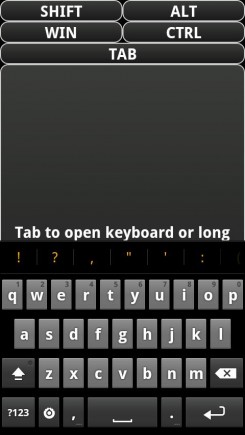
Un mic dezavantaj este lipsa multiplatformității, dar în acest caz depinde de tehnologiile folosite.
După cum puteți vedea, rezolvarea problemei de a controla un computer printr-un telefon sau o tabletă Android s-a dovedit a fi deloc dificilă, datorită unui software bun. Puteți descărca datele aplicației de pe site-ul nostru web sau Google play... Succes tuturor și ne vedem curând.
Aveți o tabletă sau un smartphone Android cu ieșire HDMI și știți că puteți viziona filme pe ecran mare televizor sau monitor. Dar asta e foarte incomod, spui tu. Fie că este vorba de un player media: stați pe canapea, ridicați o telecomandă și urmăriți tot ce doriți pentru plăcerea dvs.
Totuși, dacă mai ai unul dispozitiv Android, nu aveți nevoie de un player media acum. Prin intermediul aplicatie gratuita Telecomandă pentru tabletăîl poți transforma într-o telecomandă de către oricare tableta Android sau prin telefon. Trebuie doar să instalați programul pe ambele dispozitive și să îl configurați.
Program Telecomandă pentru tabletă vă va permite să controlați redarea videoclipurilor și muzicii, să reglați luminozitatea imaginii și volumul sunetului, să trimiteți comenzi precum „Play”, „Pauză”, „Rewind” și să comutați melodiile. În plus, puteți emite comenzi de sistem pentru Înapoi, Meniu, Acasă și Căutare și chiar puteți introduce text pe alt dispozitiv folosind tastatura de pe ecran.
Mai mult, nici nu ai nevoie drepturi root pe niciunul dintre dispozitive.

Pentru a configura programul, trebuie să îl lansați pe ambele dispozitive, să activați Bluetooth pe ele și să le conectați unul la altul. Pentru a face acest lucru, trebuie să selectați „Conexiune” -> „Scanare dispozitive”, iar după ce dispozitivul este detectat, faceți clic pe „Faceți dispozitivul detectabil”, astfel încât acesta să apară în listă. În mod implicit, Bluetooth este activat timp de 120 de secunde (2 minute), așa că nu uitați să eliminați această limitare în „Setări” -> „ Rețele fără fir„->” Bluetooth „setările dispozitivului dvs.
Acum trebuie să mergem la setările programului de pe dispozitivul pe care vrem să-l controlăm apăsând butonul „Configurare” și să activăm ambele opțiuni: „Activați telecomandă tabletă” și „Modificați metoda de introducere pentru telecomandă tabletă”

Gata, ai terminat cu setarile. Acum că dispozitivele dumneavoastră sunt conectate între ele, pur și simplu apăsați butonul „Telecomandă” de pe dispozitivul care va acționa ca o telecomandă și se va deschide o fereastră cu o imitație a telecomenzii, pe care o veți trimite comenzi celui de-al doilea dispozitiv. .
Pentru a activa modul ecran complet, activați opțiunea „Ascunde bara de stare” din secțiunea „Setări” a aplicației.
Aplicația Tablet Remote funcționează excelent atât pe telefoane, cât și pe tablete și când am încercat să controlăm HTC Desire Z, a primit comenzi de la un alt smartphone, chiar și în modul de așteptare (când ecranul îi era oprit).
Puteți descărca gratuit programul Tablet Remote din Android Market:
Materiale conexe:
Toată lumea știe perfect asta cu ajutorul Bluetooth puteți transfera un fișier de la dispozitiv la dispozitiv sau vă puteți conecta căști fără fir... Dar capacitățile lui nu se limitează la asta. Cu instrumentul potrivit cu tine, poți face adevărate minuni. Așa că de ce să nu te încerci ca magician?
Modul tehnologic încorporat Bluetooth(sau, mai formal, IEEE 802.15.3) a încetat de mult să mai fie o curiozitate. Costul modulului este atât de nesemnificativ încât doar un producător leneș nu îl integrează într-un mobil, laptop sau PDA. Și chiar și atunci - din motive de marketing. Intr-un cuvant, Bluetooth este folosit de aproape toată lumea. Dar doar câțiva știu că, folosind tehnologia, riscă să-și dezvăluie datele confidențiale. Dar să începem la fel cu binele!
Trucul 1: Utilizarea BT pentru a accesa computerul de la distanță
Odată, pentru o prezentare, am invitat un prieten cu picioare lungi să apese pe bara de spațiu pentru a întoarce diapozitivele în Power Point. Această plăcere m-a costat o cină scumpă și două ore de conversații goale cu fata Barbie. După aceea, m-am hotărât ferm: data viitoare voi ocoli problema lipsei telecomenzii într-un mod diferit. Și s-a plimbat folosind un telefon mobil! Da, da, poți răsfoi diapozitive direct de pe telefon, poți controla muzica - și Dumnezeu știe ce altceva să faci. Principalul lucru este că modulele BT sunt instalate pe telefonul mobil și pe computer. Nu numai că vei economisi bani și energie, dar vei arăta și la modă de neiertat. Oricine folosește utilitarul poate arăta un astfel de truc.
Telecomanda Bluetooth, actualizat recent la versiunea 3.0. Vă permite să vă controlați computerul de pe ecranul oricărui telefon mobil. Totul este foarte simplu. Un server special este instalat pe computer și un program client scris în Java este instalat pe telefon (necesită MIDP 2.0). După configurarea unui circuit simplu, puteți controla de la distanță mouse-ul și tastatura computerului. Și cel mai important, veți avea acces la un desktop de la distanță. Desktop la distanță real chiar de pe ecranul telefonului mobil! Ei bine, și cu un prieten cu picioare lungi, poți petrece timpul cu mult mai mult succes. Telecomanda Bluetooth util și aici: a pune
muzică romantică :).
Trucul 2: Controlul accesului BT
Dacă lucrezi într-o cameră în care stau cu tine aproximativ o duzină de colegi, probabil că a trebuit să-ți blochezi computerul atunci când mergi în altă cameră. Si ce? Nu ai timp să te îndepărtezi, deoarece cineva deja scotocește pe hard. Dispunerea nu este cea mai plăcută. În general, este necesar să blocați computerul, întrebarea este - cum? Puteți utiliza capabilitățile standard Windows și puteți introduce o parolă lungă de zece ori pe zi. Sau fă-o frumos cu ajutorul tehnologiei Bluetooth... Totul este la fel de simplu ca doi și doi. Te îndepărtezi de computer - și acesta este imediat blocat. Te întorci - și lacătul a dispărut! Singura condiție: atât în computer, cât și în telefon mobil modulul trebuie instalat
Bluetooth, iar programul este instalat în sistem LockItNow(poți ușor). Cu toate acestea, prietenii și colegii pot vorbi despre capacitățile telepatice și apoi pot vinde secretul pentru bani :). Apropo, dacă nu ai la îndemână un modul BT, îl poți înlocui cu un telefon care suportă „blue tooth” (conectare printr-un port COM).
Trucul 3: tăiați traficul BT din aer
Stăpânirea începe cu înțelegerea. Ați avut vreodată dorința să vă uitați în interiorul protocolului și să aflați cum sunt schimbate datele prin „dintele albastru”? Ascultarea traficului Bluetooth poate fi efectuată doar „în sine”, adică se realizează interceptarea traficului de ieșire și de intrare a nodului pe care ați dat comenzi. În acest caz, așa-numita interfață de controler gazdă (HCI) este de o importanță nu mică, ceea ce vă permite să accesați transmițătorul. Nodul HCI se conectează de obicei la nodul driver de dispozitiv Bluetooth(inbound) și către nodul L2CAP (outbound). Platforma Windows nu oferă această caracteristică în mod implicit. Cu toate acestea, dezvoltatorii terți au lansat
drivere speciali care permit converti dongle standard în sniffer... În mod tradițional indicativ în acest sens este lucrarea Analizor de protocol Bluetooth fără fir FTS4BT merita bani mari. Produsul se agață de faptul că susține noul Bluetooth v2.0 + EDR, pe baza cărora funcționează dispozitivele moderne și, în plus, este capabil să decodeze tot traficul din aer din mers, sortând cu atenție datele audio, protocolul aplicației și multe altele. Este clar că pentru adulmecare (și în general) cele mai relevante dongle USB clasa 1, a căror rază de acțiune ajunge la o sută de metri.
Trucul 4: Lucrul direct cu adaptorul BT
Pentru mult timp Stack-urile Bluetooth pentru Windows au oferit capacități atât de slabe că programatorii pur și simplu au ocolit această platformă. Acest lucru explică faptul că majoritatea programelor pentru distracție serioasă cu „dintele albastru” sunt dezvoltate pentru platforma nix. Vom analiza câteva dintre trucurile complicate de pe această platformă și anume FreeBSD(Permiteți-mi să vă reamintesc că am postat cea mai recentă versiune 7.0 a acestui sistem de operare pe discul ediției anterioare). Tehnologia în sine Bluetooth oficial a început să fie suportat pe el abia din a 5-a ramură bazată pe subsistemul Netgraph. Mă bucur că majoritatea adaptoarelor USB sunt compatibile cu driverul ng_ubt (trebuie să îl porniți înainte de a conecta dispozitivul). Sa incercam?
- Conectam dispozitivul: kldload ng_ubt
- Copiați scriptul de încărcare a stivei într-un loc convenabil: cp /usr/share/examples/netgraph/bluetooth/rc.bluetooth /usr/local/etc/rc.bluetooth
- Copiați scriptul de încărcare a stivei într-un loc convenabil și rulați: sh /usr/local/etc/rc.bluetoots start ubt0
Acum vreau să vă prezint utilitarul hccontrol. Acesta este unul dintre programele principale pentru lucrul cu modulul BT. Ea este cea care efectuează toate operațiunile asociate cu interfața HCI și are următoarea sintaxă: hccontrol –n<имя_hci_узла> <команда>... Să verificăm funcționalitatea dispozitivului nostru, să scanăm emisiunea pentru dispozitive:
hccontrol –n ubt0hci Interogare
Ca rezultat, utilitarul va afișa informații despre dispozitivele găsite, inclusiv adresele MAC ale acestora. Trebuie remarcat faptul că fiecare dintre Dispozitive Bluetooth, fie că este un set cu cască sau un telefon obișnuit, reprezintă un set de servicii... Lista de bază include: CIP (Common ISDN Access), CTP (Cordless Telephony), DUN (dial-up networking), FAX (FAX), FTRN (Obex File Transwer), HSET (Headset), NAP (Network Access Point) . .. Pentru a afla ce servicii oferă un anumit dispozitiv, se utilizează o solicitare pentru un protocol special SPD (Service Decovery Protocol). Serverul SPD funcționează direct pe mașina gazdă și este o componentă exclusiv informațională (pentru a o influența
imposibil). Puteți determina ce servicii sunt furnizate de dispozitivele găsite folosind utilitarul corespunzător:
# spdcontrol -a
Trucul 5: Găsiți dispozitive ascunse
Așadar, am scanat emisiunea și chiar am aflat pe ce servicii sunt disponibile dispozitive active Oh. Dar iată prinderea! Unele dispozitive nu își dezvăluie prezența în niciun fel, deoarece sunt în „modul Nedescoperibil” și nu răspund solicitărilor de difuzare. După setările telefonului, probabil că știți despre o astfel de opțiune de securitate. dar mai poti gasi astfel de dispozitive!
Cea mai faimoasă tehnică de detectare a acestora este un atac obositor cu forță brută asupra adreselor MAC, adică trimiterea secvențială a cererilor către diferite adrese dintr-un anumit interval. Pentru a face acest lucru, trebuie să utilizați un utilitar foarte simplu Redfang, care parcurge ultimii șase octeți ai adresei dispozitivului și astfel detectează dispozitivele ascunse.
O altă opțiune este utilizarea tehnici pasive: puneți dispozitivul în standby, în timp ce atribuiți un nume atractiv rețelei:
hciconfig hci0 nume BT_YANDEX
hciconfig hci0 jos
hciconfig hci0 sus
hcidump -V | grep bdaddr
Ca urmare, vor fi afișate toate conexiunile de intrare, printre care pot fi ușor prieteni cu identificatori ascunși.
Trucul 6: Interceptarea conversațiilor cu căști
Una dintre principalele amenințări la adresa tehnologiei radio este că datele pot fi interceptate. Primul lucru care îmi vine în minte în ceea ce privește Bluetooth este ascultați conversațiile persoanelor care folosesc căști... Și de multe ori este real! La festivalul hackerilor Ce Hackîn Țările de Jos, experții din grupul Trifinite au demonstrat cum, folosind un laptop cu Linux, program specialși antena direcțională poate ascultați cu urechea despre ceea ce vorbește șoferul prin intermediul unei căști Bluetooth o mașină care trece. Grupul a dezvoltat un program Soapta de masina(„Șoaptă de mașină”). Capacitățile programului sunt relativ mici: îi puteți asculta doar pe cei care au uitat să schimbe parolele din fabrică pentru accesarea Bluetooth, cum ar fi
„0000” sau „1234”. Dar astfel de bieți, credeți-mă, sunt foarte, foarte mulți! „Whisperer” este capabil să intre și să treacă cu succes „împerecherea” dispozitivelor, după ce a primit informații transmise de la carcit sau căști la telefonul mobil. Vreau să vă atrag atenția: utilitarul vă permite nu numai să primiți informații transmise între cască și mobil, ci și să le injectați pe ale dvs. acolo. Am decis să testăm capacitățile acestui program prin descărcare Soapta de masina de pe site-ul dezvoltatorilor.
Clasa adaptor hciconfig 0x500204
# 0x500204 este clasa „telefon”.
În caz contrar, unele dispozitive „inteligente” pot bănui că ceva nu a fost în regulă. Să ne uităm la sintaxa utilitarului, care arată astfel:
./carwhisperer „ceea ce încorporăm în linie” „ceea ce captăm din linie” „adresa dispozitivului” [canal]
Am luat fișierul încorporat direct din folderul utilitar și am specificat out.raw ca rezultat:
./carwhisperer 0 mesaj.raw /tmp/out.raw
00:15:0E:91:19:73
La ieșire, obținem fișierul out.raw. Nu îl puteți asculta în forma sa pură: trebuie să îl convertiți în format audio, ceea ce va necesita un utilitar suplimentar. Vor funcționa destul de multe convertoare audio, de exemplu:
raw –r 8000 –c 1 –s –w out.raw –t wav –r
44100 –c 2 out.wav
Pe lângă ascultare, vă puteți autentifica, vizualiza carte de telefoaneși profitați de alte capabilități hands-free cu Bluetooth. Principiul este acesta: în primul rând, se efectuează o căutare a dispozitivelor active și se efectuează o verificare a serviciului HS (Head Set). Apoi, adresa MAC a dispozitivului este examinată și se încearcă conectarea utilizând cheia standard. Dacă conexiunea este stabilită, atunci puteți face ce doriți cu dispozitivul (în cadrul setului disponibil de comenzi AT).
În practică, arată așa. În primul rând, toate căștile active sunt căutate folosind comanda „sdptool search HS”, care oferă ceva de genul acesta:
Întrebând...
Se caută HS la 00: 0A: 3A: 54: 71: 95...
Nume serviciu: cască
Service RecHandle: 0x10009
Lista ID-urilor clasei de servicii:
„Set cu cască” (0x1108)
„Audio generic” (0x1203)
Lista de descriptori de protocol:
„L2CAP” (0x0100)
„RFCOMM” (0x0003)
Canalul: 7
Lista de elemente de bază de limbă:
cod_ISO639: 0x656e
codificare: 0x6a
decalaj_bază: 0x100
Lista de descriptori de profil:
„Set cu cască” (0x1108)
Versiune: 0x0100
În continuare, se încearcă deschiderea unei conexiuni RFCOMM pe canalul audio SCO folosind comanda „rfcomm connect 2 00: 0A: 3A: 54: 71: 95 1” și trimițând comenzile AT necesare. Voi da o mică notă statistică despre datele de autorizare pentru unele modele de căști fără fir:
Nokia (00: 02: EE ...) - pin = „5475”
Audi UHV (00: 0E: 9F ...) - pin = "1234"
O "Neill (00:80:37 ...) - pin =" 8761 "
Cellink (00: 0A: 94 ...) - pin = „1234”
Eazix (00: 0C: 84 ...) - pin = „1234”
Apropo, același principiu poate fi folosit pentru conexiune neautorizată la toate celelalte dispozitive... Folosind comenzile AT și protocolul RFCOMM, puteți, de exemplu, să citiți un mesaj SMS sau chiar să-l trimiteți de pe telefonul altcuiva către număr de taxă prin punerea pe bani a proprietarului aparatului. Fi vigilent!
Trucul 7: Dispozitive DDoS BT
Abordarea este tradițională. DDoS poate fi efectuat atunci când dispozitivul gazdă („master”) efectuează lucrări de multe ori superioare clientului. Această situație se numește atac de tip Denial Of Service. Poate închide telefonul sau poate cauza descărcare rapidă baterii. Există mai multe moduri de a efectua un atac. Sa incepem cu unelte standard... Cel mai evident lucru este să ping dispozitivul cu pachete mari. Acest lucru se poate face prin specificarea steagului ca parametru „-s” la utilitarul l2ping:
# l2ping -s 10000 -b „adresă MAC”
Programul în sine, după cum ați înțeles deja, este o rudă a ping-ului într-un mediu Bluetooth și servește pentru a verifica conexiunea și disponibilitatea unei conexiuni. O altă metodă, care este fundamental diferită de prima, este să folosești tehnica „fuzzing” – un fel de tehnică de loterie, pentru că nu se știe dinainte ce se va întâmpla. Aceasta este o nouă tendință în identificarea vulnerabilităților în produse fără a analiza codurile sursă. Tehnica se bazează doar pe comunicarea interactivă cu un obiect într-un limbaj înțeles de acesta, dar cu argumente absolut haotice și cu valori variabile. Ar fi o sarcină hackeră să vă asigurați că numele vizibil al telefonului constă din suficient un numar mare elemente. Dacă este detectat de „master” în 70%
are loc depășirea sau refuzul serviciului:
hciconfig hci0 nume `perl -e" print "ash" x 3137 "`
# Comanda pentru Linux
hccontrol –n adaptor change_local_name „nume nou”)
# exemplu pentru FreeBSD
Multe telefoane încă nu pot digera fișierele cu bombe. Iată o implementare simplă a unui truc similar.
- În primul rând, ei pregătesc „bomba”. Exemplu celebru:
echo `perl -e 'print" skvz "x 3137'`> fișier - Apoi folosesc un utilitar modificat pentru a interacționa cu OBEX - USSP PUSH (xmailserver.org/ussp-push.html)
./obextool push file 00: 0A: 3A: 54: 71: 95 `perl -e 'print' skvz "x 3137'` 3
Acest articol prezintă instrucțiuni pas cu pas pentru a vă ajuta să vă creați propria aplicație pentru smartphone Android pentru a controla orice prin Bluetooth. Pentru demonstrație, vom analiza în detaliu un exemplu de clipire a unui LED pe un Arduino folosind comenzi de pe un telefon sau tabletă. Ca urmare a respectării instrucțiunilor noastre, veți învăța cum să faceți acest lucru:
Pentru a controla un robot de acasă, trebuie doar să adăugați butoane și să procesați comenzile lor pe partea Arduino.
Ce se cere pentru asta
- Orice placă compatibilă cu Arduino
- modul Bluetooth
- dispozitiv Android
Cel mai bine este să utilizați HC-05 ca modul Bluetooth. Este ușor să cumpărați dintr-un magazin online chinezesc sau eBay. Modulul este alimentat de 3,3 V, dar liniile sale I/O pot funcționa și cu logica de 5V, ceea ce permite conectarea UART-ului la Arduino.
Modul Bluetooth HC-05
Conectarea modulului bluetooth la Arduino
Deci acum trebuie să ne conectăm Arduino cu bluetooth. Dacă Arduino nu are o ieșire de 3.3V, ci doar 5V, atunci va trebui să puneți un stabilizator pentru a reduce puterea. Atribuțiile de pin HC-05 sunt ușor de găsit pe internet. Pentru utilizare, vă recomandăm să faceți o placă cu linii electrice, Rx și Tx. Conexiunea la Arduino trebuie făcută în următoarea ordine:
- Ieșire Arduino 3,3 V sau (5 V prin stabilizator!) - la pinul 12 al modulului Bluetooth
- Pinul Arduino GND - la pinul 13 al modulului Bluetooth
- Pinul Arduino TX - la pinul 2 al modulului Bluetooth RX
- Pinul Arduino RX - la pinul 1 al modulului TX Bluetooth
După conectare, trebuie să verificați funcționalitatea modulului Bluetooth. Conectați LED-ul la pinul 12 al Arduino și încărcați următoarea schiță pe placă:
Char incomingByte; // date primite int LED = 12; // LED-ul este conectat la pinul 12 void setup () (Serial.begin (9600); // inițializarea portului pinMode (LED, OUTPUT); // Setați pinul 12 ca ieșire Serial.println ("Apăsați 1 pentru a LED-ul ON) sau 0 la LED-ul stins... ");) bucla nulă () (dacă (Serial.available ()> 0) (// dacă datele au venit incomingByte = Serial.read (); // citire octet dacă (incomingByte == " 0 " ) (digitalWrite (LED, LOW); // dacă 1, apoi opriți LED-ul Serial.println ("LED OFF. Apăsați 1 pentru a LED-ul ON!"); // și afișați mesajul înapoi) dacă (incomingByte = = "1") (digitalWrite (LED, HIGH); // dacă este 0, atunci porniți LED-ul Serial.println ("LED ON. Apăsați 0 pentru a LED-ul OFF!");)))
